Jakten på nyckeln
Svårighetsgrad
Svårighetsgrad
1
2
3
4
5
6
7
Har du någon gång letat efter en skatt? I denna uppgift ska du få koda en enklare skattjakt. Du kommer få öva dig på koordinater som är ett sätt att ange någon eller någots position. I spelet kommer det vara skattens position som är viktig.
Bläddra dig fram genom denna guide, steg för steg. Öppna projektet i kodarverktyget Scratch. Här kodar och skapar du själva spelet utifrån instruktionerna nedan.
Så här kan det se ut:
Vi börjar med att remixa ett projekt som redan finns på Scratch.
Öppna din webbläsare och gå till
Klicka på knappen "Remix" så att du får din egen version av projektet.
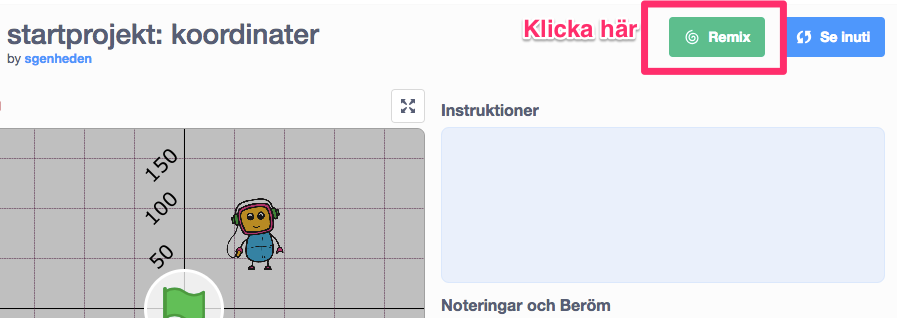
Nu kommer du komma in i Scratch studion där du kan koda din egen version.

Namnet på projektet har fått ordet "remix" på slutet
I projektet har du nu två sprajter: 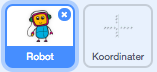
En robot-sprajt som är din spelare
Koordinataxlar som visar x- och y-axeln.
Innan vi börjar koda ska vi först titta lite närmare på våra två sprajter och koordinatsystemet i Scratch.
Markera sprajten Koordinater så får du upp koden för denna sprajt. Det är en enkel kod som helt enkelt placerar sprajten på rätt ställe på skärmen.

Klicka på fliken Klädslar kan du se att det finns koordinatsystemet uppritat på olika sätt.
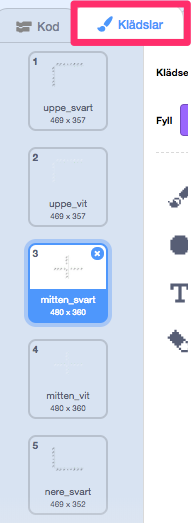
Klickar på klädseln "uppe_svart"
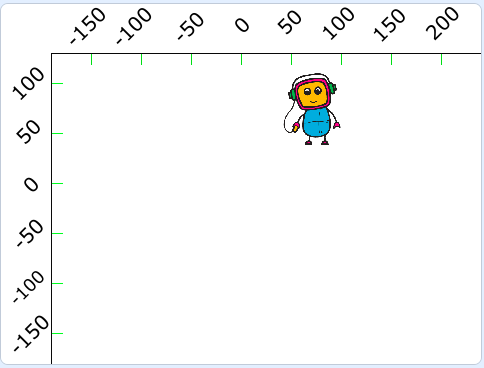
Detta koordinatsystem visar x-axeln i övre delen av scenen och y-axeln till vänster, vilket gör att de inte är i vägen för spelet. Om du känner dig osäker på detta koordinatsystem så använd klädseln "mitten_svart"
Nu ska vi kolla så att placeringen av koordinatsystemet fungerar!
Klicka på sprajten Robot så att den blir markerad. Koordinaten för en sprajt visas nedanför scenen. Vilka koordinater har sprajten?
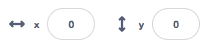
Flytta omkring Robot-sprajten på scenen och se hur koordinaterna ändrar sig
Placera Robot-sprajten ungefär vid x: 0, y:0. Denna punkt kallas origo, och är mitt på scenen.
Du ska få börja med att ladda en bakgrundsbild för spelet. Det kan vara vad du vill, men i detta exempel har vi valt en spöklik djungel.
Klicka på Välj bakgrund från bibliotek
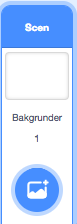
Markera en bakgrund och klicka på Ok
Tips! Om du har valt en mörk bakgrund kan det vara svårt att se koordinatsystemet. Om det är så kan du byta färg på koordinatsystemet
Markera Koordinater sprajten och klicka på fliken Klädslar
Markera klädseln uppe_vit så blir färgen på koordinaterna vit
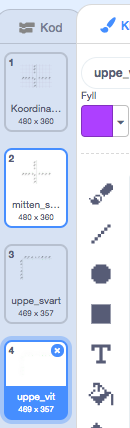
Så här kan spelet se ut nu!
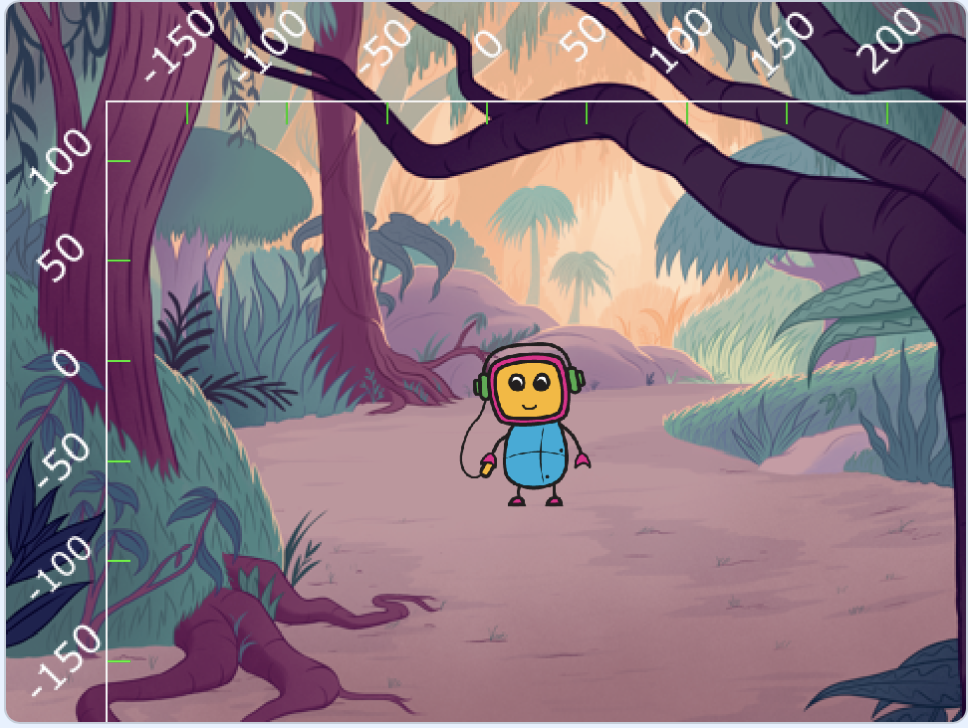
Nu ska du få koda roboten så att den förflyttar sig på scenen. Det sker genom att ställa en fråga till spelaren om vilka koordinater den vill att roboten ska gå till.
Markera Robot sprajten
Skapa följande kod
När START klickas på
För alltid:
OM tangenten x är nedtryckt
Fråga "Vilken är x-koordinaten?" och vänta
Sätt x till SVAR
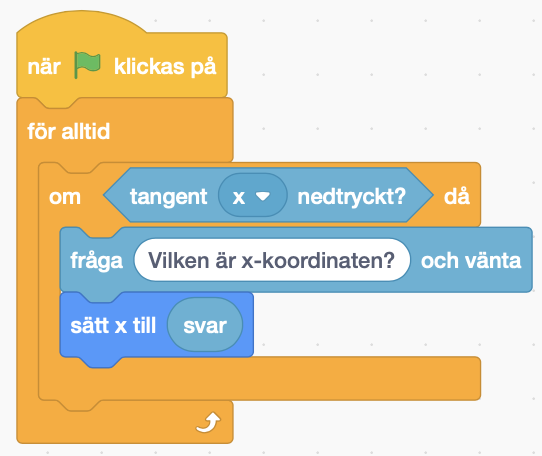
Tryck ner tangenten x och testa. Kommer en ruta upp där du kan ange vilken x-koordinaten är? Förflyttar sig roboten till den x-koordinat du angav
Vi vill självklart att den ska kunna röra sig längs y-axeln så fortsätta på koden du skapade ovan.
Innanför "För alltid"-loopen lägg följande kod
OM y-tangenten är nedtryckt
Fråga "Vilken är y-koordinaten?" och vänta
Sätt y till SVAR
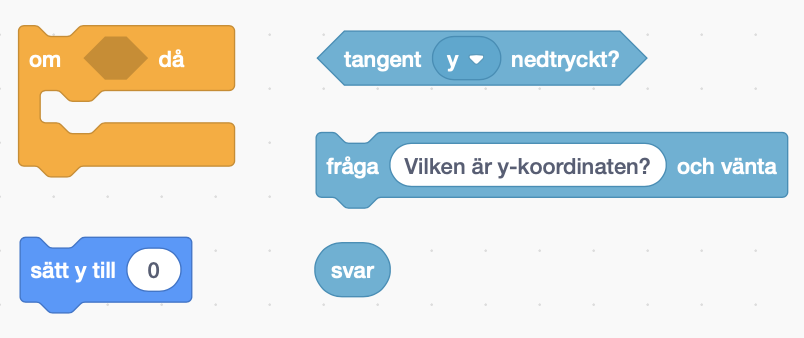
Dessa kodblock behöver du!
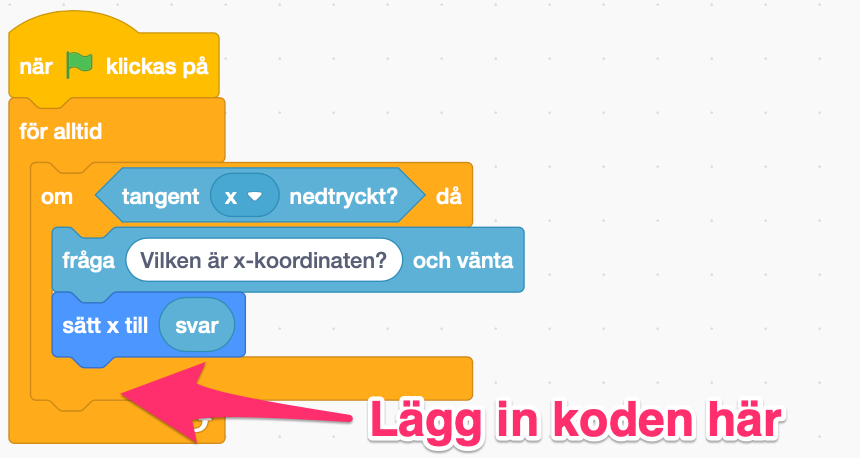
Testa programmet. Tryck ner tangenten y. Kommer en ruta upp där du kan ange vilken y-koordinaten är? Förflyttar sig roboten till den y-koordinat du angav
För att roboten ska starta på samma ställe varje gång så ska vi lägga in ett Start-skript.
Precis efter blocket med "När START klickas på", lägger du in följande block
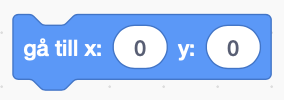
Testa spelet igen! Var hamnar roboten när spelet startar?
Nu ska vi lägg till målet för spelet. En nyckel som roboten ska hitta.
Klicka på "Välj sprajt från biblioteket"

Markera Nyckeln och klicka på Ok
Ändra storleken Nyckeln så att den blir mindre. Storleken för sprajten hittar du precis nedanför scenen.
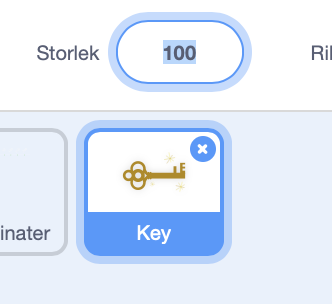
Placera nyckeln på ett bra ställe på spelplanen
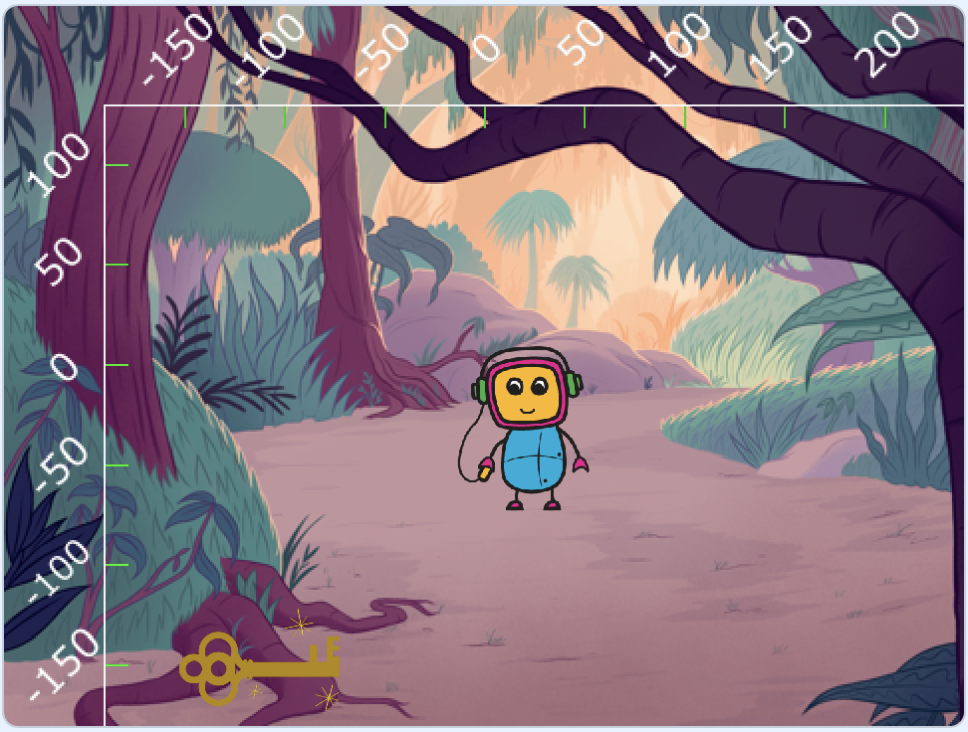
Skapa ett skript för nyckeln som säger
När START klickas på
Gå till x: y: . (De koordinater som står i detta kodblock kommer vara de koordinater som nyckeln är placerad på.)
Göm
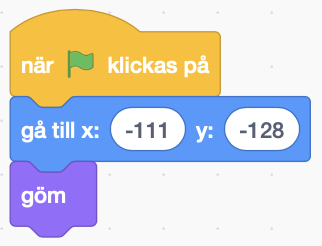
Skapa ett nytt Skript för nyckeln:
Dra in ett block "när jag tar emot meddelande1" till skriptområdet
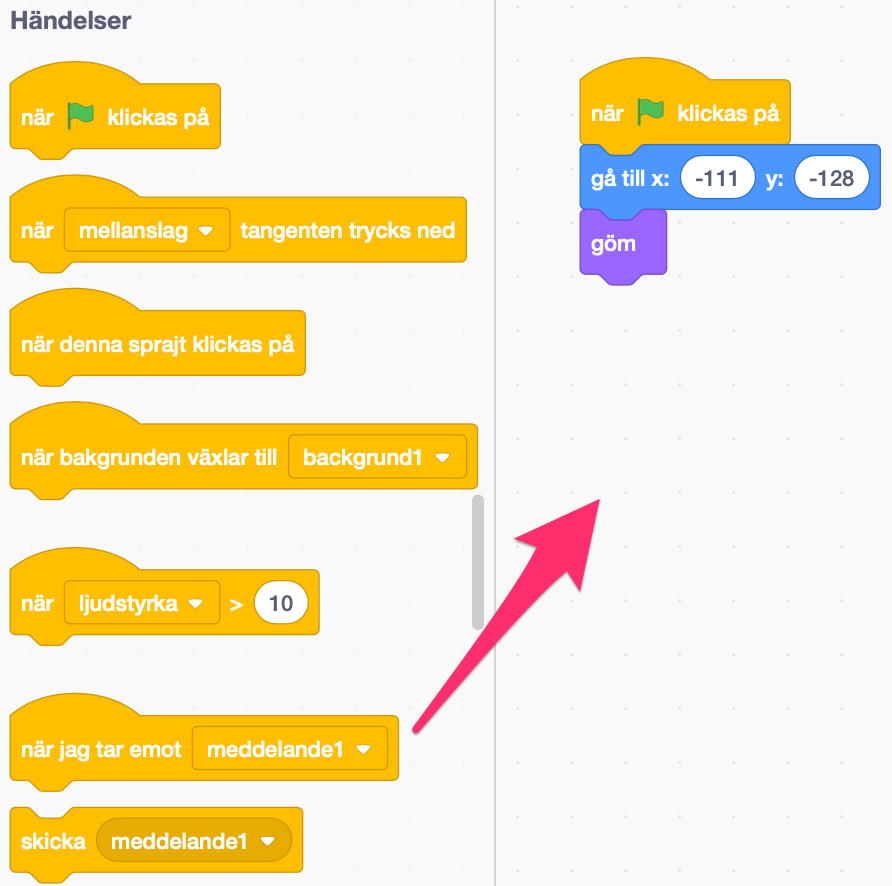
Klicka på den lilla nedåtpilen på kodblocket och klicka på "nytt meddelande”.
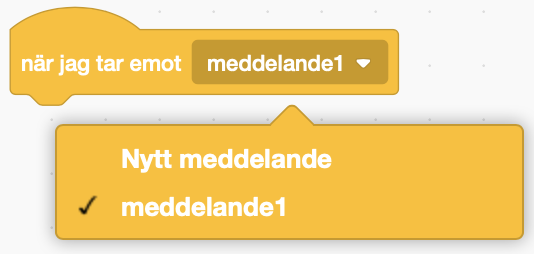
I rutan som dyker upp skriver du "visa nyckeln".
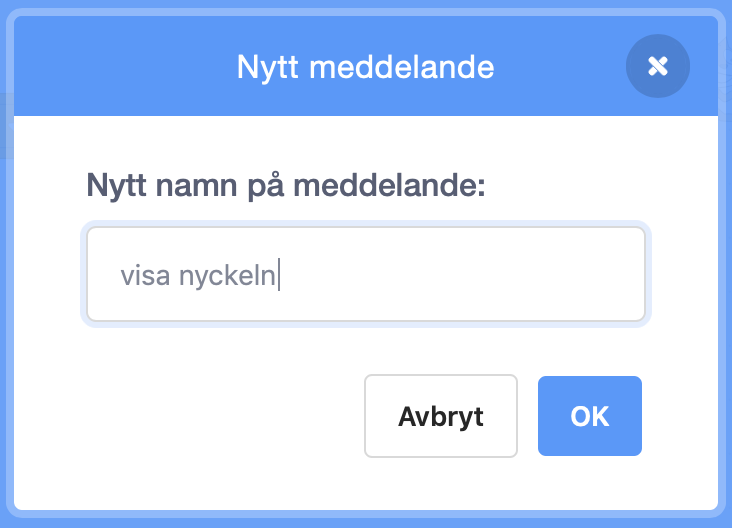
Under detta kodblock lägger du in följande kod
Gå till översta lagret
Visa
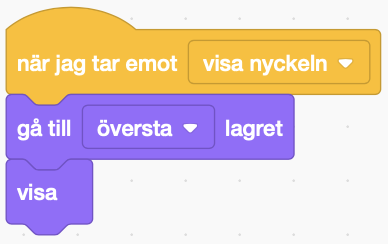
Nu kommer nyckeln att visas när den tar emot meddelandet "visa nyckeln". Men när kommer det ske? Jo, när roboten är vid nyckeln. Det ska du koda nu. Vi ska säga åt roboten att när den är alldeles i närheten av nyckeln ska nyckeln visas på scenen. För att det inte ska bli allt för svårt, räcker det att roboten är 15 pixlar ifrån nyckeln.
Markera Robot-sprajten.
Skapa följande skript och lägg det innanför "För alltid"-loopen.
OM avstånd till Key är mindre än 15
Skicka meddelandet "visa nyckeln" och vänta
Säg "Jag hittade den!" i 2 sekunder
Stoppa alla
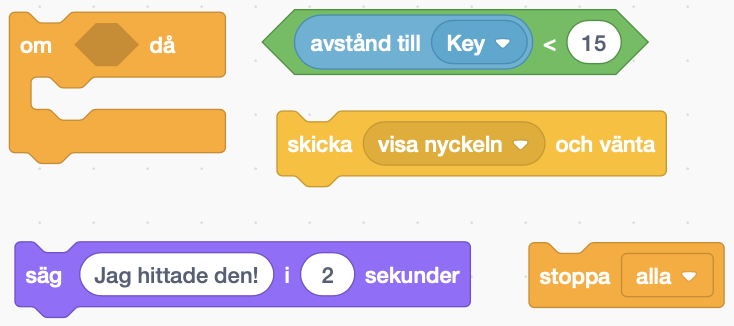
Testa spelet! Klicka på START och försök styra roboten så att den är vid nyckeln. Visar sig nyckeln?
Testa spelet på en kompis! Har din kompis svårt att hitta nyckeln?
Om du låter en kompis spela programmet nu så kommer det vara svårt att hitta nyckeln eftersom spelplanen är så stor. Därför ska vi skapa ledtrådar som gör det lite lättare att hitta nyckeln.
Först vi ska göra är att skapa ett antalet stenar som är utplacerade på spelplanen. Under en av dessa kommer nyckeln vara gömd.
Skapa en ny sprajt från biblioteket
Markera Stenarna och klicka på OK.
Lägg den så att den är ungefär ovanför nyckeln
Skapa ett skript för denna sprajt som säger
När START klickas på
Gå till x: y:. Här anger du samma start-koordinater som för nyckeln. På så sätt kommer stenen vara precis där nyckeln är.
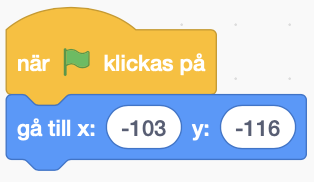
Skapa nu minst 3 nya sprajter som också är stenar. Placera ut dem på spelplanen, men
Inte för nära Roboten
Inte för nära nyckeln
Dessa sprajter behöver ingen kod.
Så här kan det se ut nu:
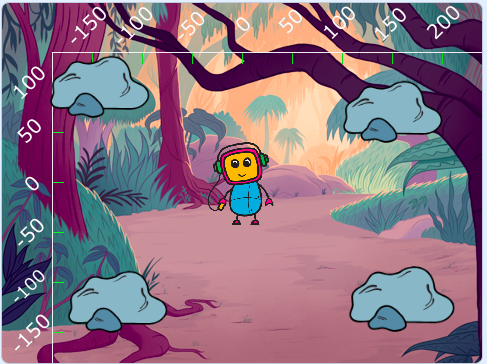
Tips: Om du märker att Roboten hamnar bakom stenarna, så kan du lägga in kodblocket Gå till "översta" lagret precis i början av Robotens startskript.
En annan ledtråd som vi ska skapa är att Roboten kommer förändra utseende om det "bränns", det vill säga om Roboten kommer i närheten av nyckeln.
Klicka på fliken Klädslar för sprajten Robot.
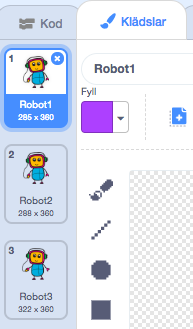
Välj ut en klädsel som du tycker roboten ska ha när den är långt ifrån nyckeln och en klädsel som den ska ha när den är nära
Du kan också rita på klädslarna för att göra dem olika. Här i bilden nedan har roboten fått röda kinder.
 En robot med röda kinder
En robot med röda kinder
Markera Roboten
Skapa följande skript innanför "För alltid"-loopen
OM avstånd till Key är mindre än 45
ANNARS
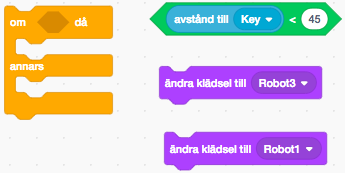
Denna uppgift är valfritt men gör att spelat blir roligare för dig som har kodadet det. Nu ska du nämligen koda så att nyckeln hamnar på en slumpmässig plats på spelplanen!
Markera sprajten Robot
Lägg in ett block som säger när jag tar emot meddelandet "starta"
Flytta ALL kod som ligger under blocket "när start klickas på"" till det nya blocket.
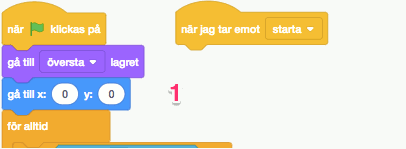
Lägg in ett block Gå till x:0 y:0 under "när start klickas på"
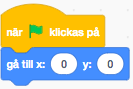
Nu ska roboten starta i mitten av spelplanen men den kommer inte kunna styras innan meddelande starta tas emot. Testa!
Markera nyckeln
Skapa en variabel som heter nyx
Gå till kategorin Data och klicka på "Skapa en variabel"
Döp variabeln till nyx
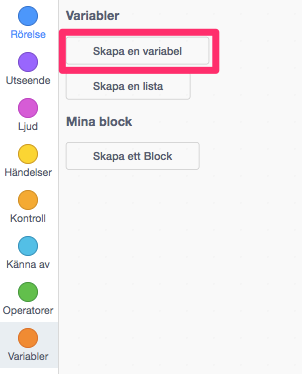
Skapa också en variabel som heter nyy
Visa INTE nyx och nyy på skärmen, genom att klicka bort krysset bredvid variablerna

Högerklicka på koden under "när start klickas på" och "Ta bort block"
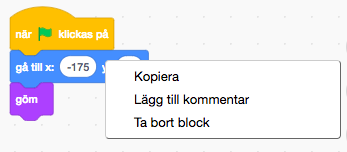
Skapa ett nytt skript som säger
När start klickas på
Gå till x: x-läge av Robot y: y-läge av Robot
Repetera tills avstånd till Robot > 50
Sätt nyx till ett slumptal mellan -160 och 200
Sätt nyy till ett slumptal mellan -150 och 100
Gå till x: nyx, y: nyy
Göm
Skicka meddelandet starta
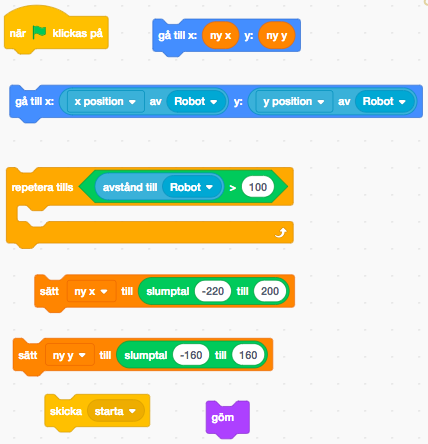
Markera stenen som är ovanpå nyckeln
Skapa ett skript som säger
När meddelandet starta tas emot
Gå till x: nyx, y: nyy
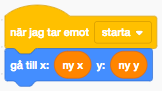
Testa spelet! Nu ska en av stenarna placeras ut slumpmässigt på spelplanen.
Skapa följande skript för de andra stenarna i spelet
När meddelandet starta tas emot
Gå till x: slumptal mellan -160 och 200, y: slumptal mellan -150 och 100
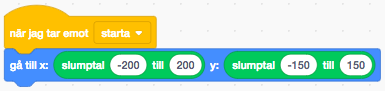
Grattis, nu har du skapat ett nytt spel!
Glöm inte att spara ditt projekt! Döp det gärna till uppgiftens namn så att du enkelt kan hitta den igen.
Testa ditt projekt
Visa gärna någon det som du har gjort och låt dem testa. Tryck på DELA för att andra ska kunna hitta spelet på Scratch. Gå ut till projektsidan och låt någon annan testa spelet!
Du kan lägga till hinder i vägen för den som spelar. Då blir det lite kluriga att ta sig mellan stenarna.
Lägg till en sprajt, t.ex. en dinosaurie
I "för alltid"-loopen för Roboten lägg in ett skript som säger
OM avstånd till Dinosaurie är mindre än 15
Säg "Neeej! I 2 sekunder
Stoppa alla
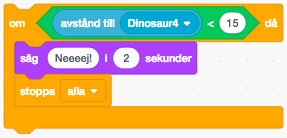
Du kan lägga in flera olika sorters sprajtar.
Du kan också rita saker på bakgrunden i en särskild färg som du kan känna av om Roboten nuddar.
Nu kan spelaren gissa hur många gånger som helst. Du kan göra det lite svårare genom att koda ett maximalt antal gissningar.
Börja med att skapa en variabel som heter "antal gissningar"
Varje gång du flyttar Roboten ändrar du värdet på "antal gissningar" med 1.
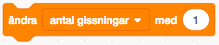
Du får också kolla om "antalet gissningar" är lika med det maximala antalet som du har bestämt.
När detta sker så stoppar du alla skript
Vad är en koordinat?
Hur lång är x–axeln i Scratch?
Hur lång är y–axeln i Scratch?
Vilken koordinat har mitten på scenen?
Vad innebär det att Remixa ett projekt?
Vad är ett startskript? Varför är det bra att använda det?
Vad är ett meddelanden? Vad kan du använda det till?
Vad är en variabel? Hur kan du använda en variabel för att få input från spelaren?